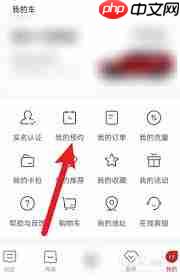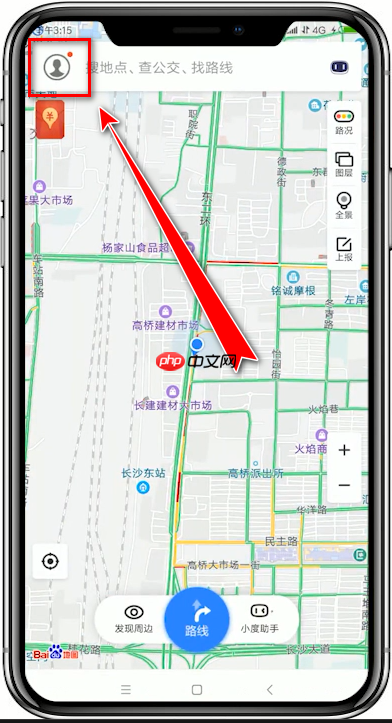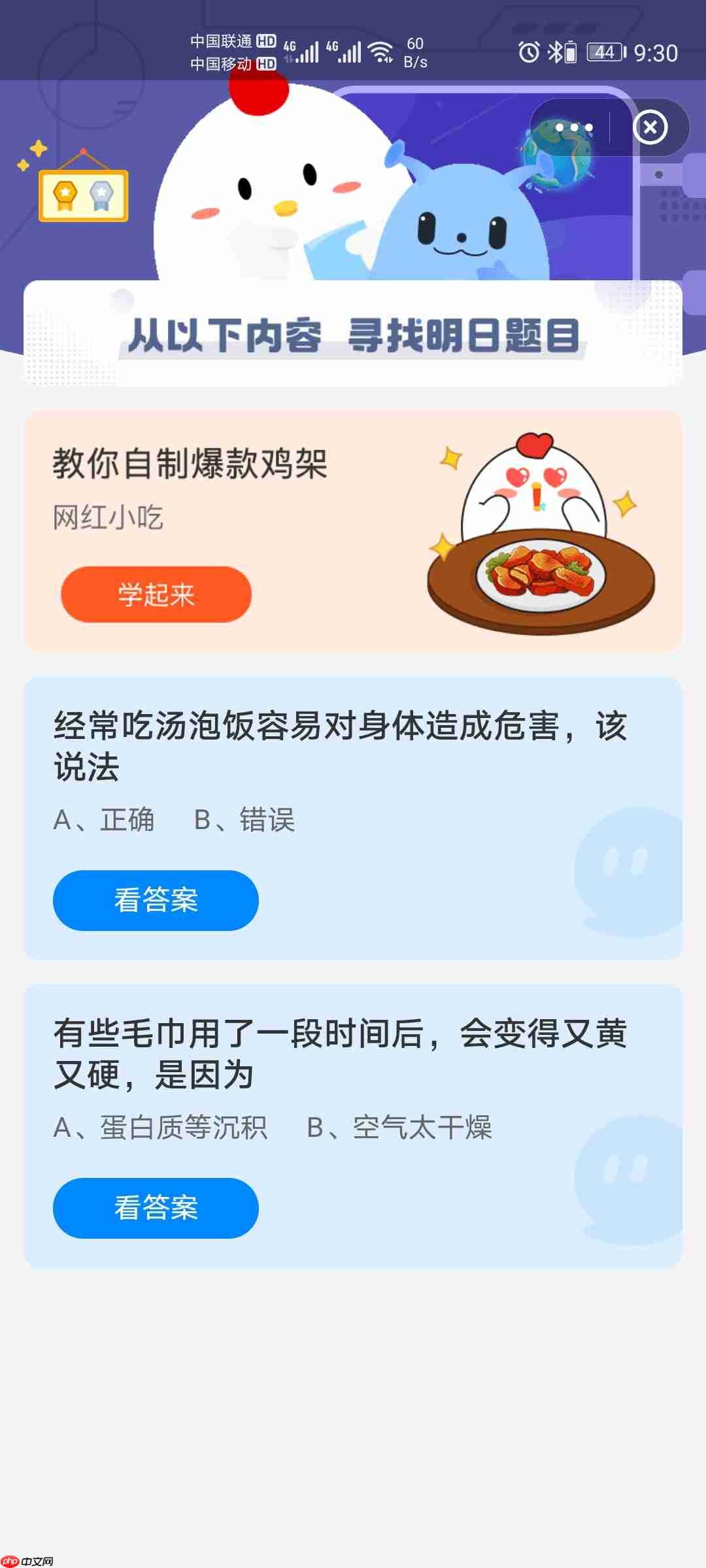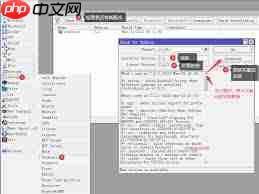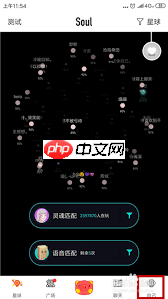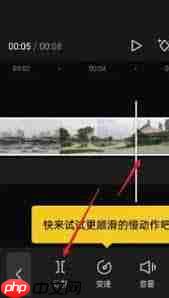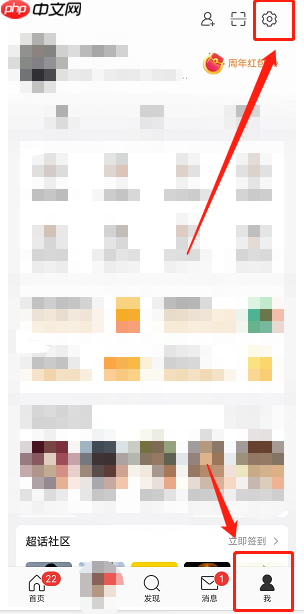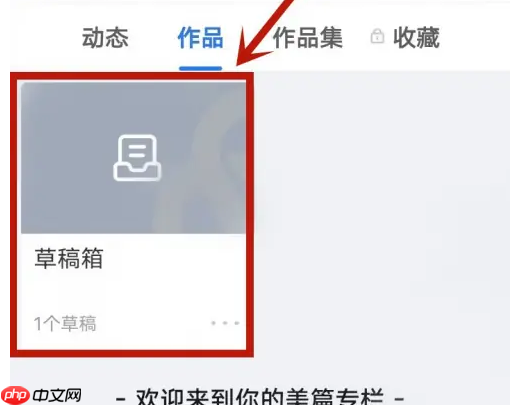procreate图层怎么复制到另一个画布上
来源:菜鸟下载 | 更新时间:2025-06-17
如何在procreate中将图层复制到另一个画布?许多用户希望将作品的一部分复制到另一个画布上以增
如何在procreate中将图层复制到另一个画布?许多用户希望将作品的一部分复制到另一个画布上以增加作品的丰富性,但不知道具体操作方法。接下来,小编将详细介绍如何在procreate中实现这一操作。
 首先,用户需要进入Procreate的主界面,选择并打开想要复制的图层。用手指拖动该图层并保持不放手。
首先,用户需要进入Procreate的主界面,选择并打开想要复制的图层。用手指拖动该图层并保持不放手。
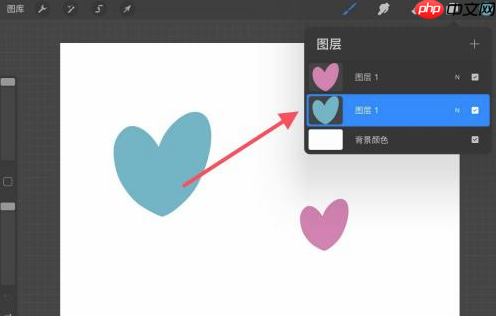 接下来,用另一只手点击左上角的【图库】按钮。
接下来,用另一只手点击左上角的【图库】按钮。
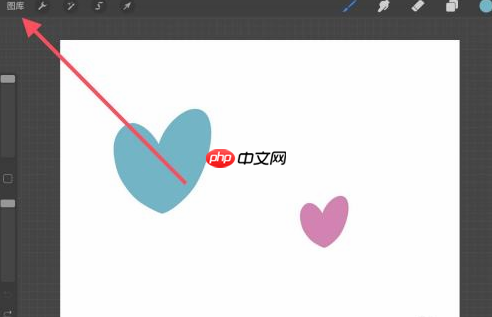 然后,打开你想要将图层复制进去的另一幅图片,并进入其画布。
然后,打开你想要将图层复制进去的另一幅图片,并进入其画布。
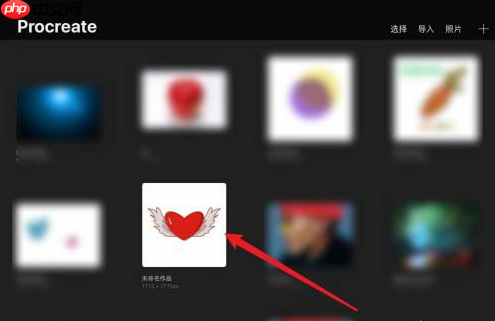 最后,将复制的图层直接拖放到新的画布中,即可完成复制操作。
最后,将复制的图层直接拖放到新的画布中,即可完成复制操作。
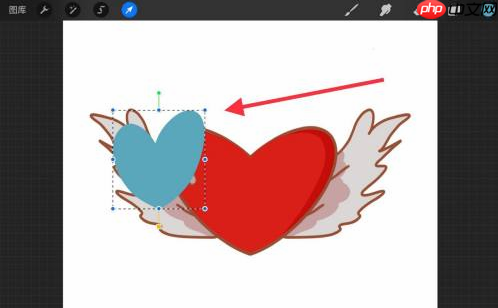 以上就是在Procreate中将图层复制到另一个画布的完整指南,希望这些步骤能帮助到大家。
以上就是在Procreate中将图层复制到另一个画布的完整指南,希望这些步骤能帮助到大家。
菜鸟下载发布此文仅为传递信息,不代表菜鸟下载认同其观点或证实其描述。
展开
相关文章
更多>>热门游戏
更多>>热点资讯
更多>>热门排行
更多>>- 紫莲仙尊系列版本排行-紫莲仙尊系列游戏有哪些版本-紫莲仙尊系列游戏破解版
- 幽荧合击手游排行-幽荧合击免费版/单机版/破解版-幽荧合击版本大全
- 诸神战纪最新排行榜-诸神战纪手游免费版下载-诸神战纪免费破解版下载
- 我的世界题材手游排行榜下载-有哪些好玩的我的世界题材手机游戏推荐
- 多种热门耐玩的水浒英雄破解版游戏下载排行榜-水浒英雄破解版下载大全
- 多种热门耐玩的尸潮生存破解版游戏下载排行榜-尸潮生存破解版下载大全
- 苍穹冰雪手游排行-苍穹冰雪免费版/单机版/破解版-苍穹冰雪版本大全
- 守望封锁最新排行榜-守望封锁手游免费版下载-守望封锁免费破解版下载
- 多种热门耐玩的梦幻情天破解版游戏下载排行榜-梦幻情天破解版下载大全
- 尘世仙旅手游排行-尘世仙旅免费版/单机版/破解版-尘世仙旅版本大全
- 小兵快跑游戏版本排行榜-小兵快跑游戏合集-2023小兵快跑游戏版本推荐
- 多种热门耐玩的约战三国破解版游戏下载排行榜-约战三国破解版下载大全